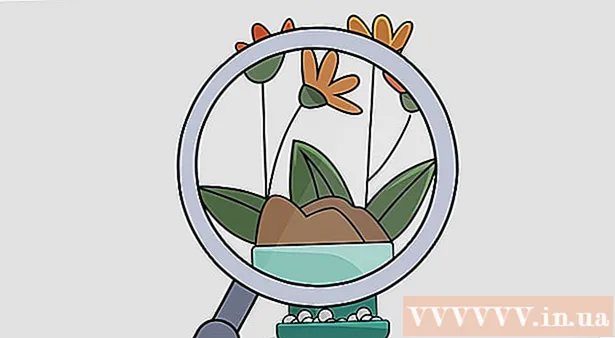작가:
Florence Bailey
창조 날짜:
26 3 월 2021
업데이트 날짜:
1 칠월 2024

콘텐츠
온라인 설문 조사에 따르면 통계에 따르면 노트북 사용자 3명 중 2명은 아직 노트북을 암호로 보호하지 않은 것으로 나타났습니다. 귀하의 PC 비밀번호는 보호되어 있습니까? 그렇지 않은 경우 BIOS 암호와 Windows 암호를 만드는 두 가지 방법을 권장합니다.
단계
 1 BIOS 암호로 노트북을 보호하십시오. BIOS 암호는 하드웨어를 잠그고 노트북을 완전히 사용할 수 없는 매우 강력한 암호입니다. 암호를 입력해야만 운영 체제에 들어갈 수 있습니다.
1 BIOS 암호로 노트북을 보호하십시오. BIOS 암호는 하드웨어를 잠그고 노트북을 완전히 사용할 수 없는 매우 강력한 암호입니다. 암호를 입력해야만 운영 체제에 들어갈 수 있습니다. 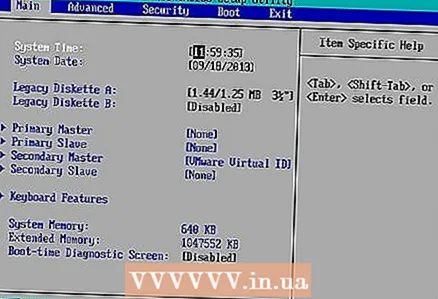 2 BIOS 암호를 만듭니다. 랩톱을 다시 시작하고 다음 인터페이스가 나타날 때까지 F2 키를 계속 누릅니다. 커서로 보안을 선택하고 "사용자 설정" 또는 "사용자 암호 설정"을 선택합니다.
2 BIOS 암호를 만듭니다. 랩톱을 다시 시작하고 다음 인터페이스가 나타날 때까지 F2 키를 계속 누릅니다. 커서로 보안을 선택하고 "사용자 설정" 또는 "사용자 암호 설정"을 선택합니다. - 참고: 사용자 암호 설정과 감독자 암호 설정의 차이점은 무엇입니까? 사용자 암호는 부팅 시 시스템 액세스를 제어하는 데 사용됩니다. 감독자 암호는 구성 유틸리티에 대한 액세스를 제어합니다.

- 참고: 사용자 암호 설정과 감독자 암호 설정의 차이점은 무엇입니까? 사용자 암호는 부팅 시 시스템 액세스를 제어하는 데 사용됩니다. 감독자 암호는 구성 유틸리티에 대한 액세스를 제어합니다.
 3 Enter 키를 누르고 세 필드에 암호를 입력합니다.
3 Enter 키를 누르고 세 필드에 암호를 입력합니다. 4 Enter 키를 누르면 BIOS 암호를 재설정했음을 의미하는 Setup Notice 창이 나타납니다.
4 Enter 키를 누르면 BIOS 암호를 재설정했음을 의미하는 Setup Notice 창이 나타납니다.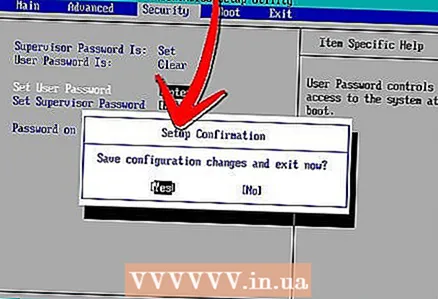 5 F10 키를 눌러 저장하고 예를 선택하여 종료하면 랩톱이 자동으로 등록됩니다.
5 F10 키를 눌러 저장하고 예를 선택하여 종료하면 랩톱이 자동으로 등록됩니다.- 6 재설정을 제공합니다. BIOS 암호를 잊어버린 경우 이 작업은 까다로운 작업입니다. BIOS 암호를 재설정하려면 표준 BIOS 백도어 암호를 사용하여 BIOS 암호를 설정하십시오. 백도어는 하드웨어가 지원될 때 사용자가 BIOS에 액세스할 수 있도록 제공되는 BIOS 암호를 보호하는 가장 좋은 방법 중 하나입니다. 일부 백도어 비밀번호 유형은 잘못된 비밀번호를 3회 이상 입력하면 작동을 멈춥니다. 다음은 잘 알려진 백도어 비밀번호입니다.
- AMI 백도어 BIOS 암호: A.M.I., AAAMMMIII, PASSWORD 등을 포함합니다.
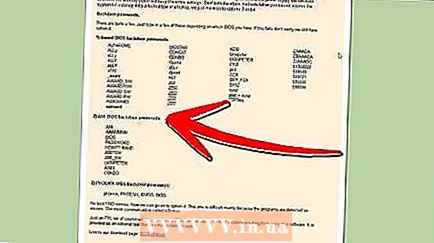
- Phoenix Backdoor BIOS 암호: BIOS, CMOS, PHOENIX와 같은.

- 백도어 BIOS 암호: ALLY, pint, SKY_FOX, 598598 등을 포함합니다.

- AMI 백도어 BIOS 암호: A.M.I., AAAMMMIII, PASSWORD 등을 포함합니다.
 7 암호로 Windows 노트북을 보호하십시오. Windows 암호는 Windows에 대한 액세스를 요청한 PC 사용자가 실제로 해당 특정 사용자임을 확인하는 코드입니다.
7 암호로 Windows 노트북을 보호하십시오. Windows 암호는 Windows에 대한 액세스를 요청한 PC 사용자가 실제로 해당 특정 사용자임을 확인하는 코드입니다. - 소유자가 Windows에 로그온할 수 있는 관리자 암호를 만듭니다. 그런 다음 Windows 암호 재설정 디스크를 만들 수 있습니다.
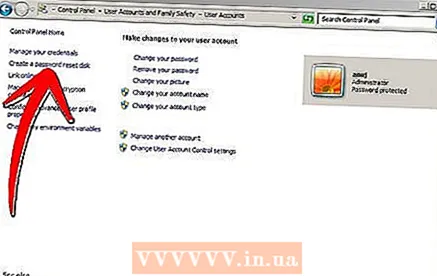
- 소유자가 Windows에 로그온할 수 있는 관리자 암호를 만듭니다. 그런 다음 Windows 암호 재설정 디스크를 만들 수 있습니다.
팁
- BIOS 암호 재설정 소프트웨어를 사용할 수도 있습니다. 이 프로그램(CmosPwd)은 PC에 액세스하고 소프트웨어를 실행할 때만 작동합니다(아직 관리자 암호를 설정하지 않았음을 의미함).